Kuidas käitada DOS-i Raspberry Pi-s

Pange tähele: see õpetus ei ole mõeldud algajatele. See õpetus nõuab tekstipõhiseid Raspiani terminalikäske, nii et peate seda vähemalt tegema
Microsofti fontide installimiseks Linuxisse (Ubuntu/Debian):
Microsofti fontide kogumi installimiseks käivitage sudo apt install ttf-mscorefonts-installer.
Kinnitage oma terminalis EULA tingimusi, kui seda küsitakse.
Arial, Verdana ja Times New Roman: olenemata sellest, millist operatsioonisüsteemi te kasutate, olete tõenäoliselt saanud dokumente, mis kasutavad neid fonte. Windowsi vaikefonditeek on muutunud nii üldlevinud, et te ei saa võrgus ega ettevõttes kaugele jõuda, ilma et peaksite kohtuma selle liikmega.
Avatud lähtekoodiga litsentside puudumise tõttu ei saa Microsofti kirjatüüpe Linuxi distributsioonidesse kaasata. Ehkki sarnaseid asendusi võib leida kohe, võite mõnikord kohata veebisaiti või dokumenti, mis ilma algse fondita renderdatakse halvasti.
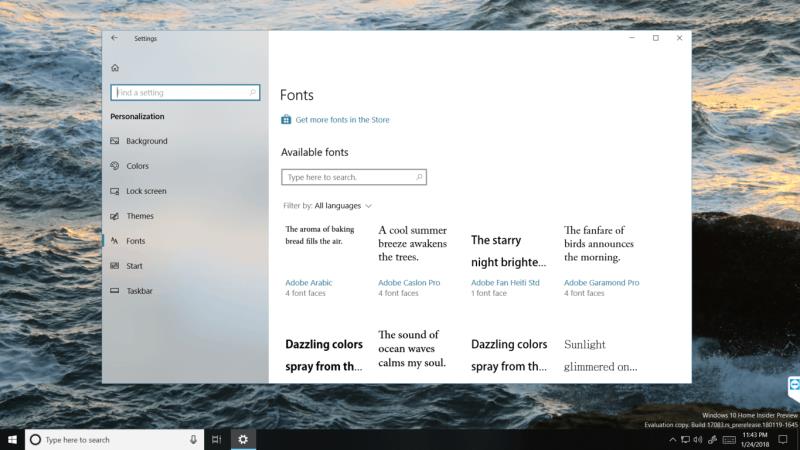
Paljude populaarsete Linuxi distributsioonide puhul saate Microsofti fonte hankida oma süsteemi paketihalduri kaudu. Me kasutame apt Ubuntu/Debianil põhinevas masinas; teiste distributsioonide puhul peate võib-olla otsima oma paketihaldurit, et leida sobiv pakett.
Järgmine käsk laadib alla ja installib Microsofti fontide kogu.
sudo apt install ttf-mscorefonts-installer
Pärast esmast allalaadimist kuvatakse teie terminali aknas litsentsitingimuste komplekt. Kinnitage installiviipa, vajutades nuppu "OK" ja vajutades sisestusklahvi; korrake järgmisel ekraanil, et valida nupp "Jah" ja nõustuda EULA-ga.
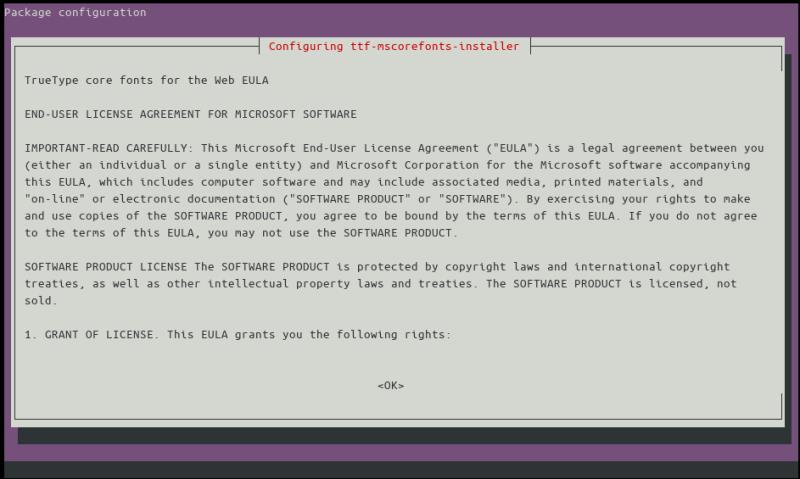
Seejärel laaditakse üksikud fondid alla ja lisatakse teie süsteemi. See peaks võtma vaid mõne hetke ja edenemine logitakse terminali aknasse. Kui installimine on lõppenud, kuvatakse fondid teie rakendustes. Veebilehed ja dokumendid peaksid nüüd välja nägema nagu nende Windowsi kolleegid.
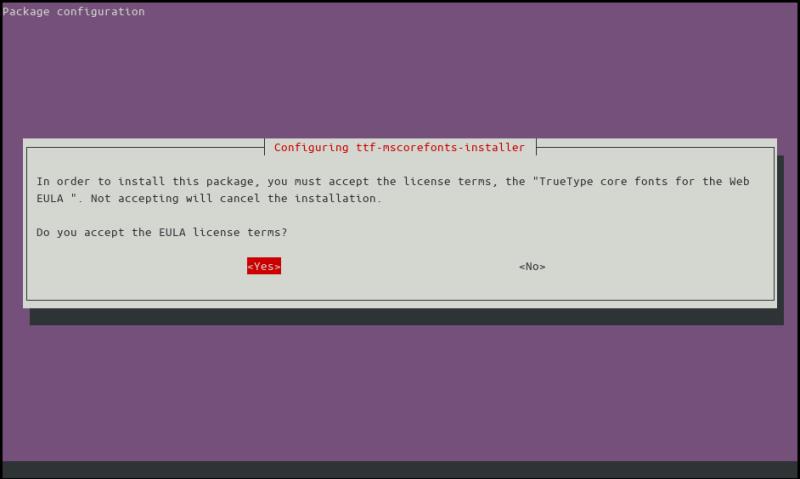
Mitte iga Microsofti font ei sisaldu paketis mscorefonts. Täielik nimekiri sisaldab Arial, Arial Black, Comic Sans MS, Courier New, Georgia, Impact, Times New Roman, Trebuchet, Verdana ja Webdings. Märkimisväärselt puuduvad fondid, sealhulgas Calibri, Microsoft Office'i vaikefont alates 2007. aastast, Consolas, mida nüüd kasutatakse laialdaselt Microsofti üheruumilise terminalifondina, ja Segoe UI, kogu Windowsi liideses kasutatav kirjatüüp.
Vaieldamatult on kõige lihtsam viis nende muude fontide hankimiseks kopeerida need Windowsi arvutist. Leiate need jaotisest C: WindowsFonts. Kopeerige fondifailid oma Linuxi masinasse ja seejärel installige need oma fondihalduri rakenduse abil (sageli lihtsalt topeltklõpsates failibrauseris fondifailil).
Pange tähele: see õpetus ei ole mõeldud algajatele. See õpetus nõuab tekstipõhiseid Raspiani terminalikäske, nii et peate seda vähemalt tegema
Arial, Verdana ja Times New Roman: olenemata sellest, millist operatsioonisüsteemi te kasutate, olete tõenäoliselt saanud dokumente, mis kasutavad neid fonte. Windowsi vaikefont
2016. aastal tegi Microsoft oma iga-aastasel Buildi arendajate konverentsil vapustava teadaande: ta toob Linuxi shell Bash Windowsi töölauale* kui
Kuigi veebikontode eraldi kasutamine on standardmeetod ja annab juurdepääsu veebisaidile või teenustele täieliku funktsionaalsuse, on mõnikord
Kas kõik, mida vajate, ei mahuta ühte tööruumi? Avastage, kuidas saate luua Linux Mintis uue tööruumi ja jälgida kõiki oma ülesandeid.
Microsofti Chromiumi toega Edge'i brauser on nüüd saadaval Linuxis. Kuigi pole veel saavutatud üldist kättesaadavust, saate Edge'i installida arendajakanalist
Kui olete Linuxi kasutaja, võite avastada, et protsessori (või keskseadme) tarbimine muutub ebatavaliselt suureks. Miks on teie peamine töötlemissüsteem Nende meie eksperdi näpunäidete abil saate teada, mis teie protsessori aega Linuxis hõivab.
Tehke asjad lihtsamaks, luues Linux Mintis oma klaviatuuri otseteed. Samuti asendage juba olemasolevad otseteed oma kombinatsioonidega.
Python on suhteliselt lihtne programmeerimiskeel, mida pole liiga raske kätte saada. Mõned Pythoni funktsioonid ei sisaldu Pythonis. Nende üksikasjalike juhiste abil saate hõlpsalt installida Pythoni mooduli PIP-i abil.
Konfigureerige, kuidas Alt-Tab töötab, ja saate palju isikupärasema kasutuskogemuse. Kasutage otseteid nii, nagu soovite, millal soovite.
Kohandage oma lemmikute menüüd Linux Mintis, järgides selles juhendis toodud juhiseid.
Seadistage menüü aplett oma maitse järgi, et apletid kiiremini üles leida. Nende muudatuste tegemisel saate isikupärasema kogemuse.
Asjatundmatute jaoks võib 3D-printimine tunduda hirmuäratava hobina. Kui olete aga aru saanud, kuidas kõik töötab, võib 3D-printimine muutuda lõbusaks ja nauditavaks.
Siin on, kuidas kasutada Microsoft Teamsis tumedat režiimi
Juurdepääs oma failidele kiiremini, korraldades töölaua ikoone oma maitse järgi. Konfigureerige oma Linuxi töölaud, et saaksite nautida kohandatud kogemust.
Olge kursis sellega, mis on teie jaoks oluline Linux Mint uute töölaudade abil. Vaadake, kuidas saate lisada nii palju kui vaja.
Vältige Linux Mintis failide juhuslikku kustutamist, luues igale pereliikmele kasutajakonto. Looge kiiresti uus kasutaja, et asju paremini korraldada.
Kui otsite, kuidas luua Facebookis küsitlust, et saada inimeste arvamust, siis meilt leiate kõik lahendused alates sündmustest, messengerist kuni looni; saate Facebookis küsitluse luua.
Kas soovite aegunud pääsmeid kustutada ja Apple Walleti korda teha? Järgige selles artiklis, kuidas Apple Walletist üksusi eemaldada.
Olenemata sellest, kas olete täiskasvanud või noor, võite proovida neid värvimisrakendusi, et vallandada oma loovus ja rahustada meelt.
See õpetus näitab, kuidas lahendada probleem, kuna Apple iPhone'i või iPadi seade kuvab vales asukohas.
Vaadake, kuidas saate režiimi Mitte segada iPadis lubada ja hallata, et saaksite keskenduda sellele, mida tuleb teha. Siin on juhised, mida järgida.
Vaadake erinevaid viise, kuidas saate oma iPadi klaviatuuri suuremaks muuta ilma kolmanda osapoole rakenduseta. Vaadake ka, kuidas klaviatuur rakendusega muutub.
Kas seisate silmitsi sellega, et iTunes ei tuvasta oma Windows 11 arvutis iPhone'i või iPadi viga? Proovige neid tõestatud meetodeid probleemi koheseks lahendamiseks!
Kas tunnete, et teie iPad ei anna tööd kiiresti? Kas te ei saa uusimale iPadOS-ile üle minna? Siit leiate märgid, mis näitavad, et peate iPadi uuendama!
Kas otsite juhiseid, kuidas Excelis automaatset salvestamist sisse lülitada? Lugege seda juhendit automaatse salvestamise sisselülitamise kohta Excelis Macis, Windows 11-s ja iPadis.
Vaadake, kuidas saate Microsoft Edge'i paroole kontrolli all hoida ja takistada brauserit tulevasi paroole salvestamast.
























